„Apple“ vartojant terminą „raštai“ gali neatitikti to, ką „Android“ naudotojai laiko valdikliu, bet dienos pabaigoje du skirtingi metodai yra tokie patys: pateikti informacijos fragmentus iš pirmo žvilgsnio.
Naudojant „iOS 10“, „widget“ vis dar rodomi „Today“ (šiandien) vaizde, ir vis tiek galima juos pasiekti paslenkant „Notification Center“ ir nuvilkdami į kairę.
Tačiau dabar galite pasiekti valdiklius daugiau vietų ir jie gali ir (galiausiai) padaryti daugiau.
Daugiau nei tik pranešimai jūsų užrakto ekrane
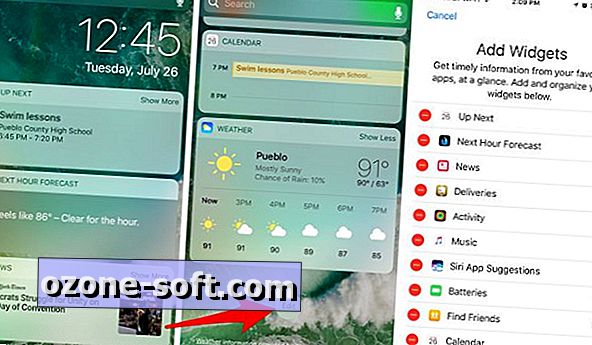
", " modalTemplate ":" {{content}} ", " setContentOnInit ": false} '>
„iOS 10“ užrakto ekranas visiškai pasikeitė. Be naujo atrakinimo metodo (kuris reikalauja, kad spustelėtumėte pagrindinį mygtuką), dabar braukite į kairę, kad peržiūrėtumėte valdiklius. Naudodami tą patį gestą, galite peržiūrėti valdiklius, esančius kairėje pagrindinio pagrindinio ekrano pusėje, užrakintame įrenginyje.
Viskas iOS 10
- „iOS 10“: visos naujos funkcijos, patarimai ir vadovai
- 23 paslėptos funkcijos „iOS 10“
- 15 būdų, kaip „iOS 10“, „iPhone“ bus geriau
„IPhone“ pamatysite vieną stulpelį, o „iPad“ dabar yra du stulpeliai „widget“. Galite redaguoti kairiąją ir dešinę pusę arba vieną stulpelį, bet slinkite prie valdiklių apačios ir bakstelėkite Redaguoti . Pasirinkite žalią „+“ piktogramą, kad pridėtumėte valdiklį, arba raudoną „-“, kad pašalintumėte vieną. Bakstelėkite ir laikykite tris pamušalo piktogramas, kad atitinkami raštai būtų tvarkingi.
Užrakintame įrenginyje, kai bandote peržiūrėti valdiklį, kuriame gali būti paleista asmeninė informacija, pvz., „Veiklos valdikliui“, turėsite įdėti pirštą į pagrindinį mygtuką, kad atrakintumėte prietaisą. Atkreipkite dėmesį, kad iš tiesų nespaudžiate namų mygtuko, kad atidarytumėte pradinį ekraną. Kai jūsų prietaisas bus atrakintas, bus užpildyta informacija apie veiklą arba „Find My Friends“ (tik du dabartiniai pavyzdžiai).
„3D Touch“
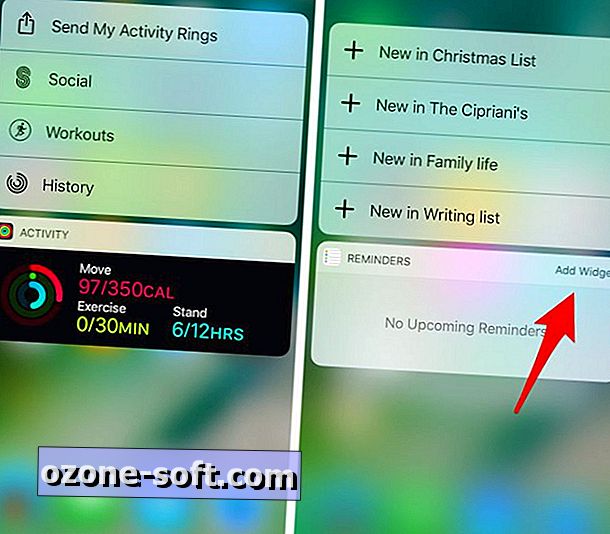
", " modalTemplate ":" {{content}} ", " setContentOnInit ": false} '>
Be „iOS 10“ valdiklių, paslėpiančių tiesiog kairėje ekrano pusėje, „iOS 10“ atnaujintos programos dabar gali rodyti valdiklį, kai „Force Touch“ jos piktogramoje priverčiamas.
Programos piktogramos paspaudimas atskleidžia standartinius sparčiuosius klavišus ir valdiklį, neatsižvelgiant į tai, ar pridėjote jį prie „curated“ sąrašo „Today View“.
Jei nepridėjote tam tikro valdiklio, bet norite, galite jį paliesti, kai jį peržiūrite.
Vaizdo transliacija, sąveika ir dar daugiau!
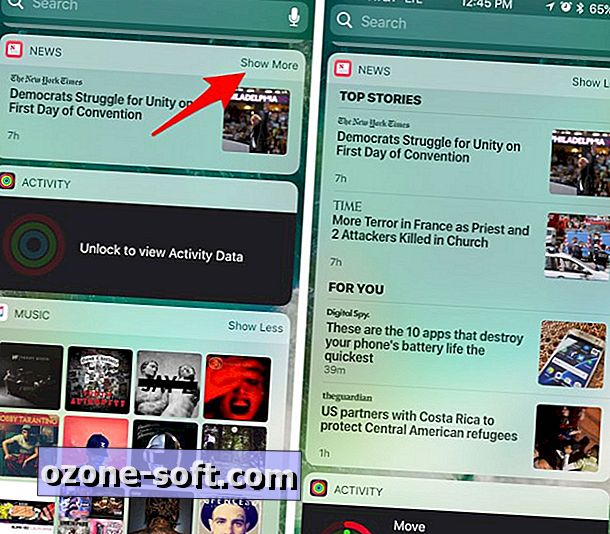
", " modalTemplate ":" {{content}} ", " setContentOnInit ": false} '>
Dabar, kai žinome, kaip pasiekti „iOS 10“ valdiklius, kalbėkime apie tai, ką galite padaryti su valdikliais.
Peržiūrėdami valdiklius pamatysite mygtuką viršutiniame dešiniajame kai kurių valdiklių kampe, kuriame sakoma „Rodyti daugiau“. Pasirinkus jį bus išplėsta valdiklis. Jei norite kažką panašaus į „Kalendoriaus“ valdiklį, pamatysite daugiau savo artėjančios darbotvarkės, o Orų valdiklis parodys savaitės prognozę kartu su dabartinėmis sąlygomis.
„IOS 10“ skelbimo metu „Apple“ naudojo sporto programą, kad demonstruotų krepšinio žaidimo ir vaizdo įrašų rodymo statistiką tiesiogiai valdikliui. Tai yra iOS 10 sritis, kuri neabejotinai augs funkcijoje, kuri dabar yra, kai „iOS 10“ oficialiai pradeda veikti ir kaip kūrėjai pradeda stumti atnaujinimus į mases.
Redaktorių pastaba: šis pranešimas iš pradžių buvo paskelbtas liepos 26 d., O nuo to laiko jis buvo atnaujintas, kad atspindėtų iOS 10 paleidimą.













Palikite Komentarą